Barvne palete igrajo pomembno vlogo. Ne vplivajo le na estetiko predstavitve, ampak tudi na zaznavanje vsebine. V tem vadnici ti bom pokazal, kako lahko uporabiš spletne vire za barvne palete, da bo tvoja predstavitev bolj privlačna in da boš enostavno vključil želene barvne kode v PowerPoint. Skupaj se potopiva v fascinantni svet barv.
Najpomembnejši uvidi
Lahko si priskrbiš privlačne barvne palete z različnih spletnih virov in preprosto preneseš ustrezne barvne kode v svoje predstavitve PowerPoint. Z ustreznimi tehnikami lahko poskrbiš, da bodo tvoje predstavitve vizualno privlačne in profesionalne.
Korak-za-korakom Navodilo
Ustvari prilagojen dizajn
Po odprtju PowerPointa izberi prilagojen dizajn. Na zaslonu boš videl različne možnosti barvnih palet. Na začetku ohranjaš prvih štiri barve v ozadju in prilagodil boš šest poudarjalnih barv, da ustvariš harmonično barvno paleto.
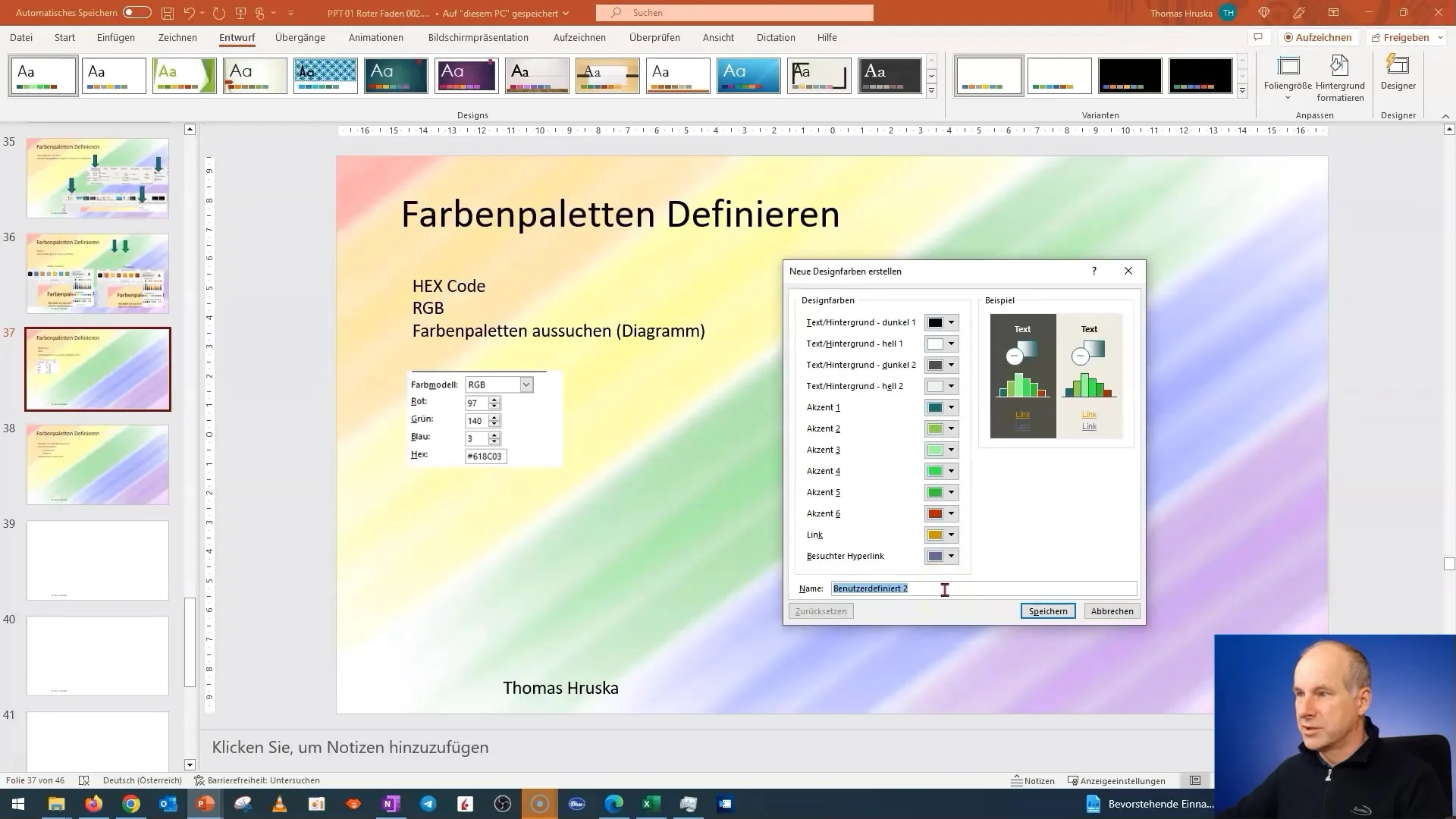
Razumevanje barvnih modelov in barvnih kod
V PowerPointu lahko izbiraš barve po določenih barvnih modelih. Obstajajo tri glavni modeli: RGB (rdeča-zelena-modra), CMYK (cian-magenta-rumena-črna) in HSL (barvni odtenek-nasičenost-svetlost). Poleg tega je tu hex koda, ki ponuja univerzalno opredelitev barv. Standardizirana hex koda izgleda tako: #RRGGBB.
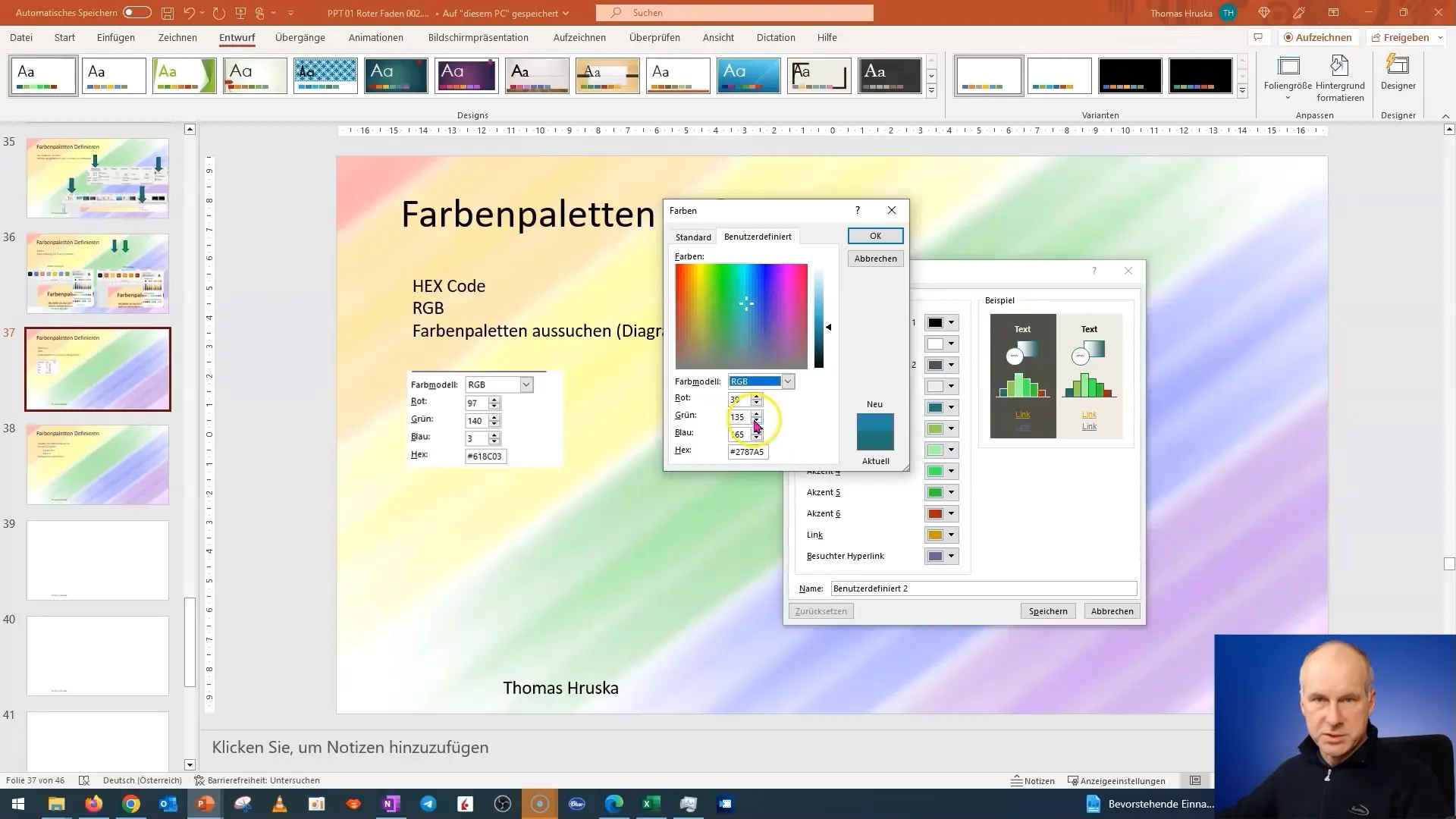
Najdi vire za barvne palete
Pomembno je vedeti, da obstaja veliko spletnih platform, ki ponujajo lepe barvne palete. Priljubljene spletne strani so coolors.co in adobe.com. Tam lahko najdeš ustvarjalno navdih in sestaviš barve za svojo predstavitev.
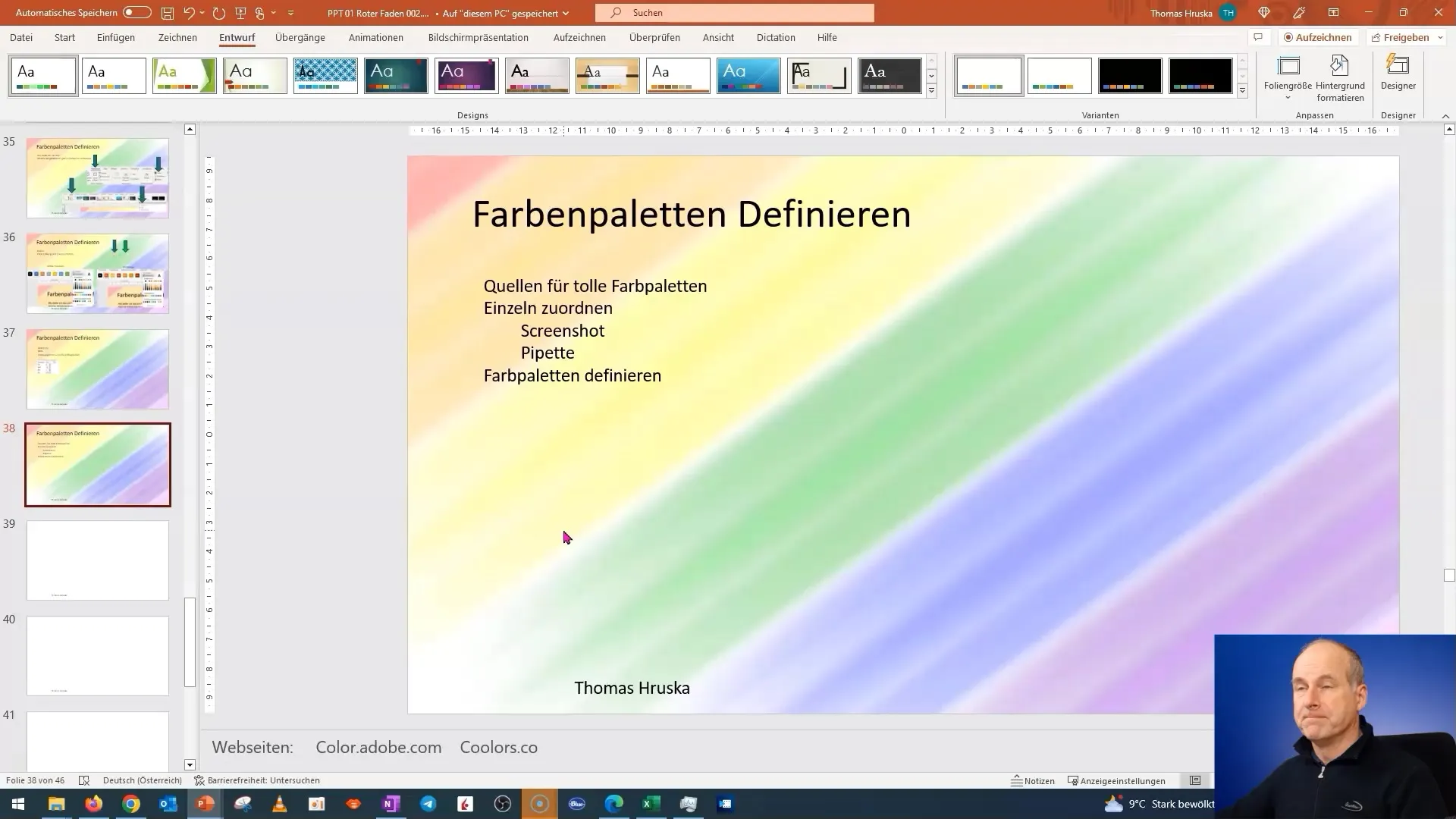
Uporaba coolors.co
Pojdi na spletno stran coolors.co. Tam se lahko registriraš, vendar to ni obvezno. Na začetni strani imaš možnost raziskovanja različnih barvnih palet. Klikni na območje "Explore", da pregledaš različne barvne palete, ki bi ustrezale tvoji tematiki.
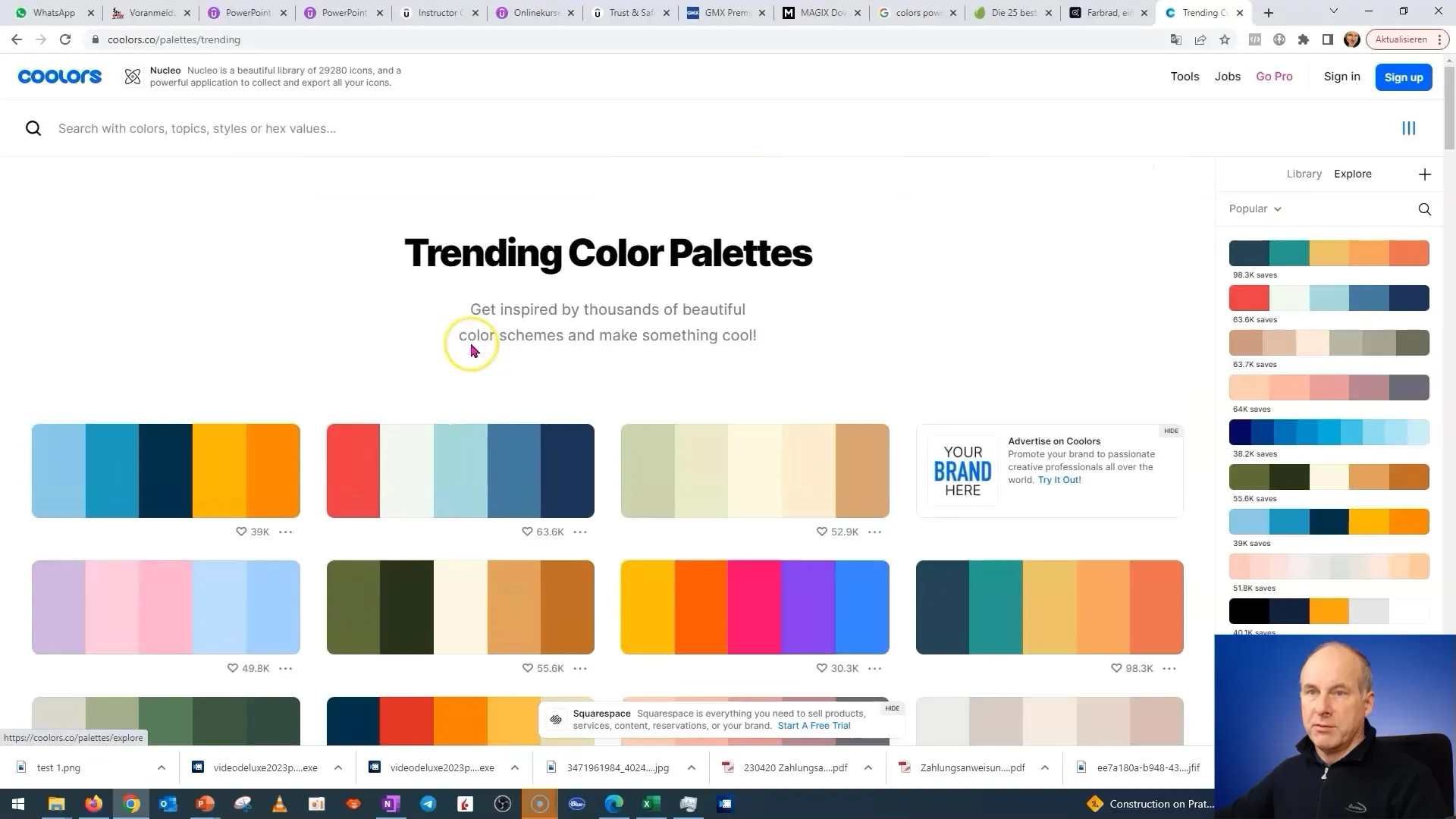
Zajem zaslonskih barvnih shem
Ko najdeš ustrezno barvno paleto, lahko zajameš zaslon tako, da pritisneš tipko Windows in "Shift + S". S tem odpreš orodje za zajemanje zaslona in lahko kopiraš barvno paleto v odložišče.
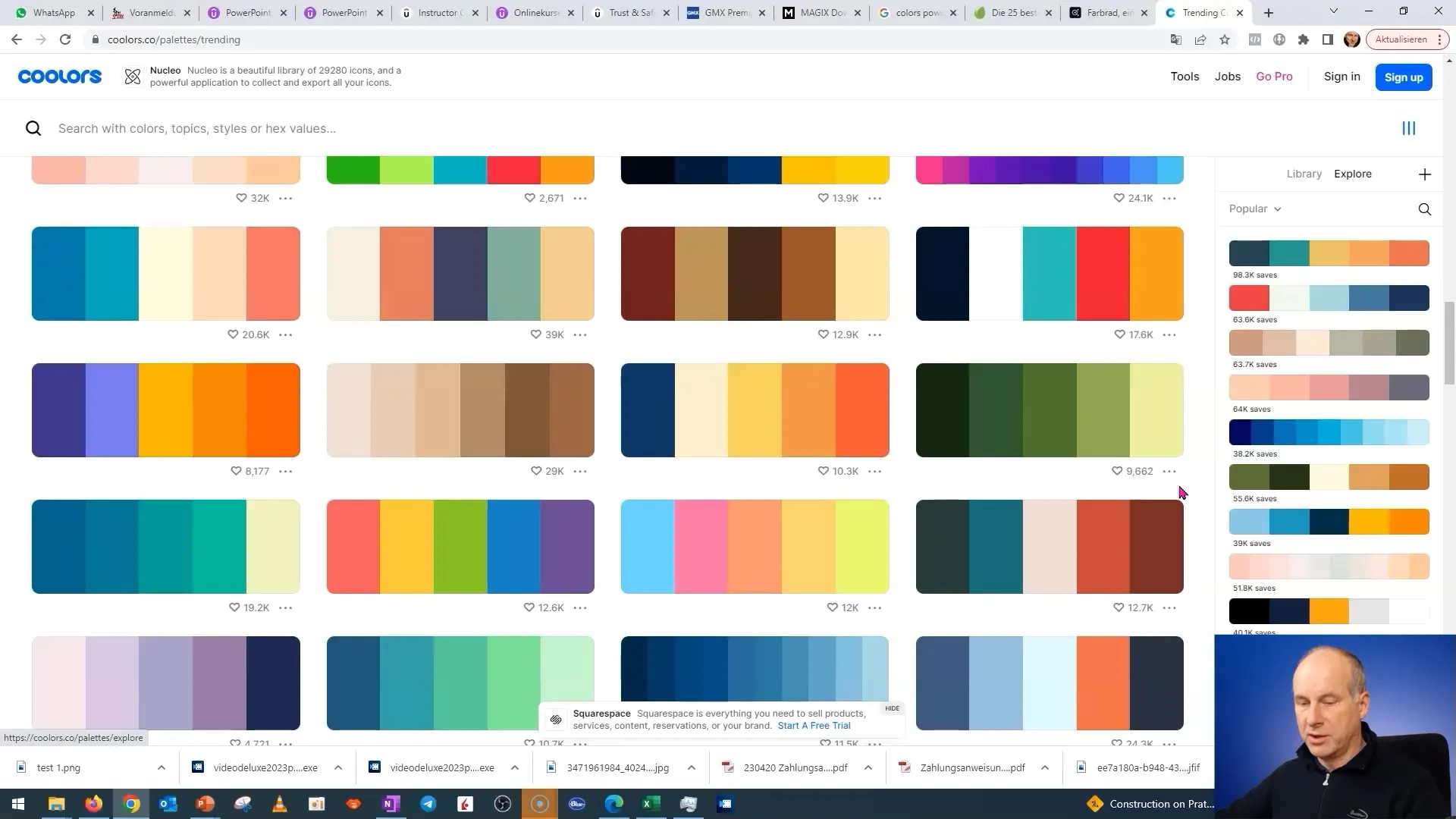
Direktno kopiranje barvnih kod
Nekatere spletne strani ponujajo možnost neposrednega kopiranja barvnih kod. To je zelo priročno, saj ni potrebno ročno prepisovanje hex kodov. Klikni na "Kopiraj", da premakneš želeno barvno kodo v odložišče. Nato jo lahko neposredno vstaviš v PowerPoint.
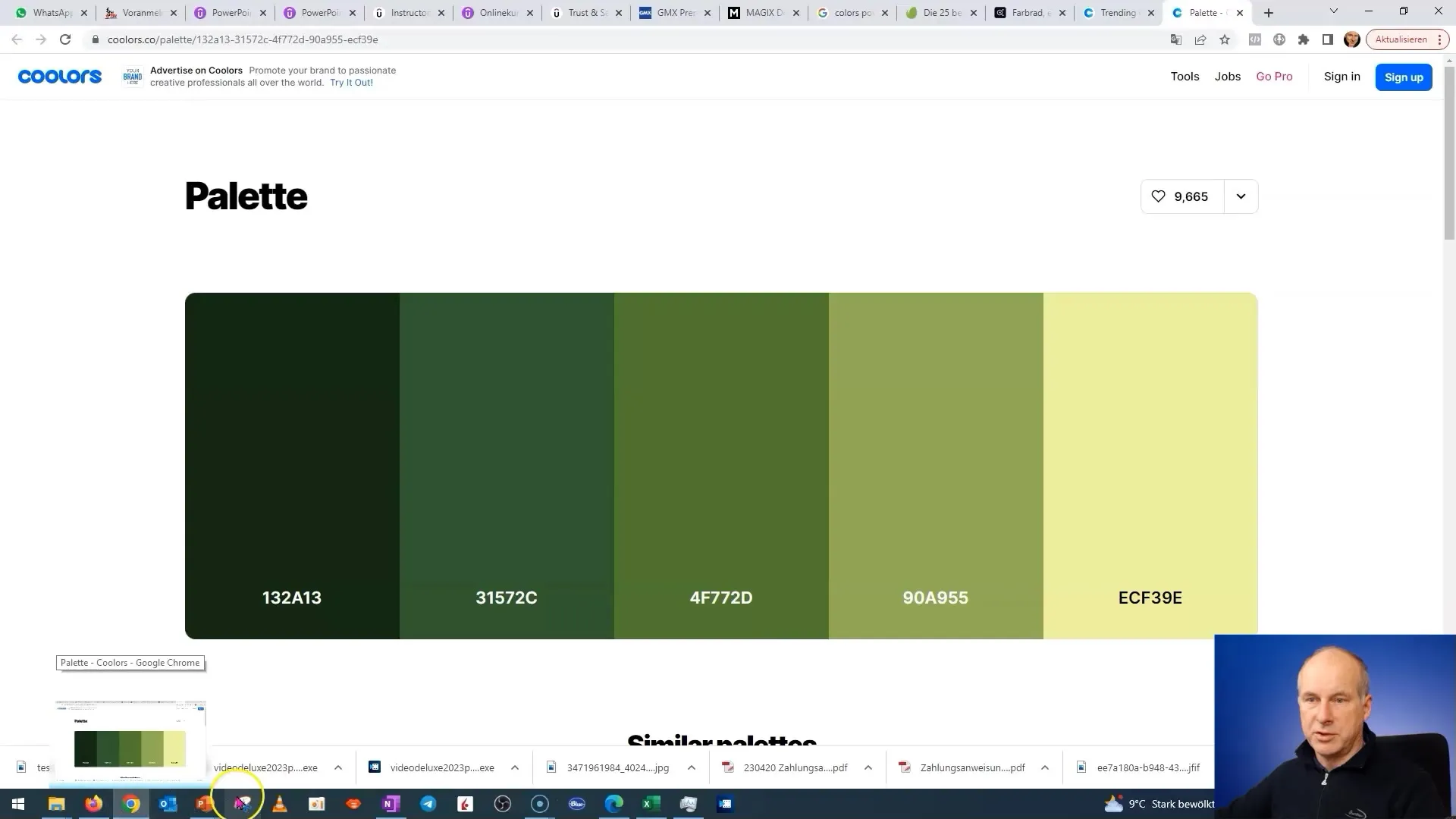
Dodajanje barv v PowerPoint
Pojdi v PowerPoint na želeno območje poudarjanja barv. Izberi "Barvna shema" in pojdi na "Poudarek 1" ali drugo poudarjalno barvo. Tam lahko vstaviš barve ali barvne kode neposredno vpišeš.
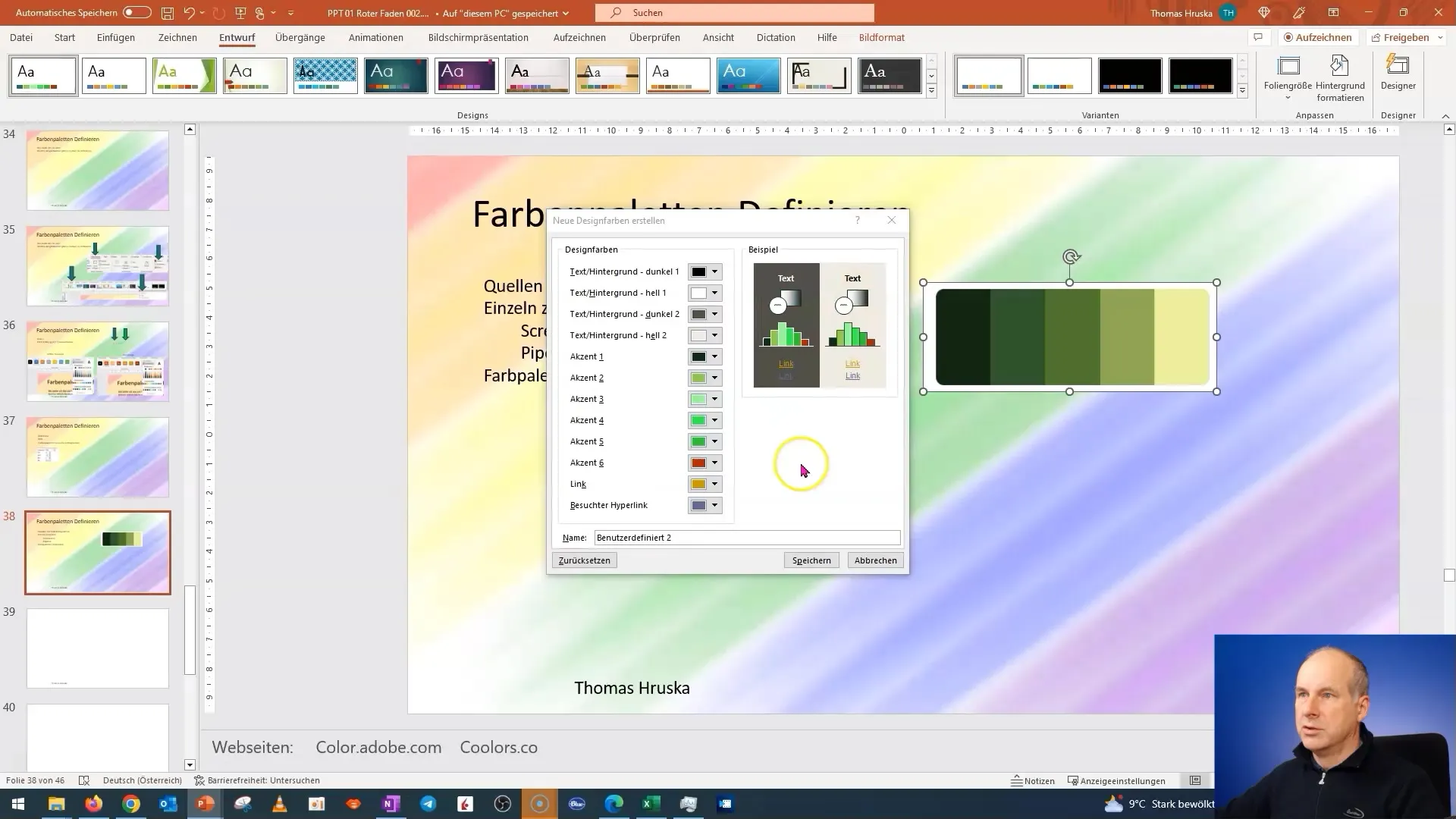
Izkoristi možnosti izvoza
Spletna stran coolors.co ponuja dodatne možnosti za barvno paleto. Lahko svojo paleto preneseš kot sliko ali izbereš različne barvne formate, kot je npr. hex. Izberi primerno možnost za svojo predstavitev.
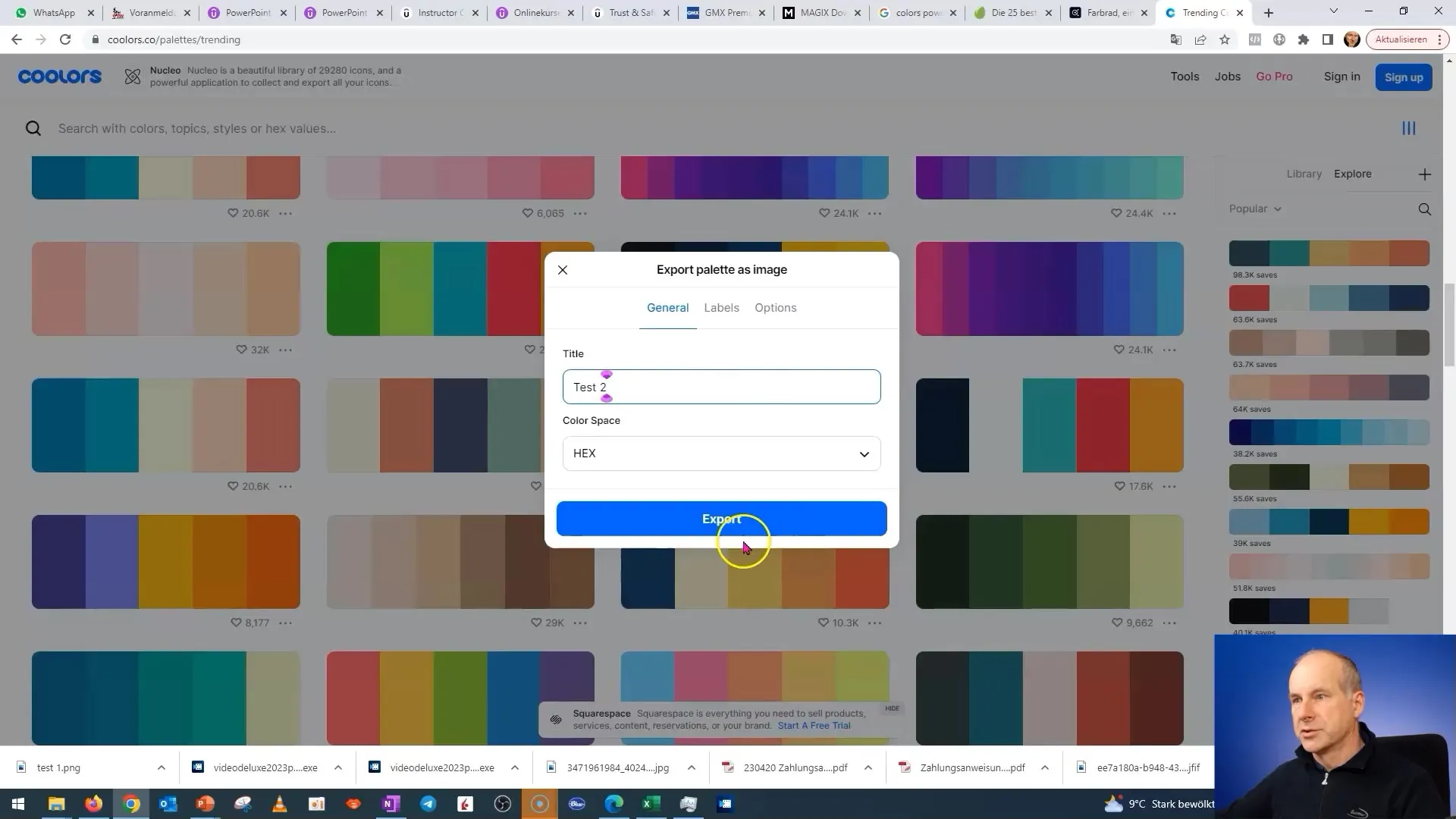
Uporaba adobe.com
Druga odlična spletna stran je adobe.com, še posebej orodja za barve, ki ti nudijo veliko možnosti za ustvarjanje in shranjevanja barvnih palet. Lahko tudi tukaj barvno paleto neposredno kopiraš v PowerPoint.
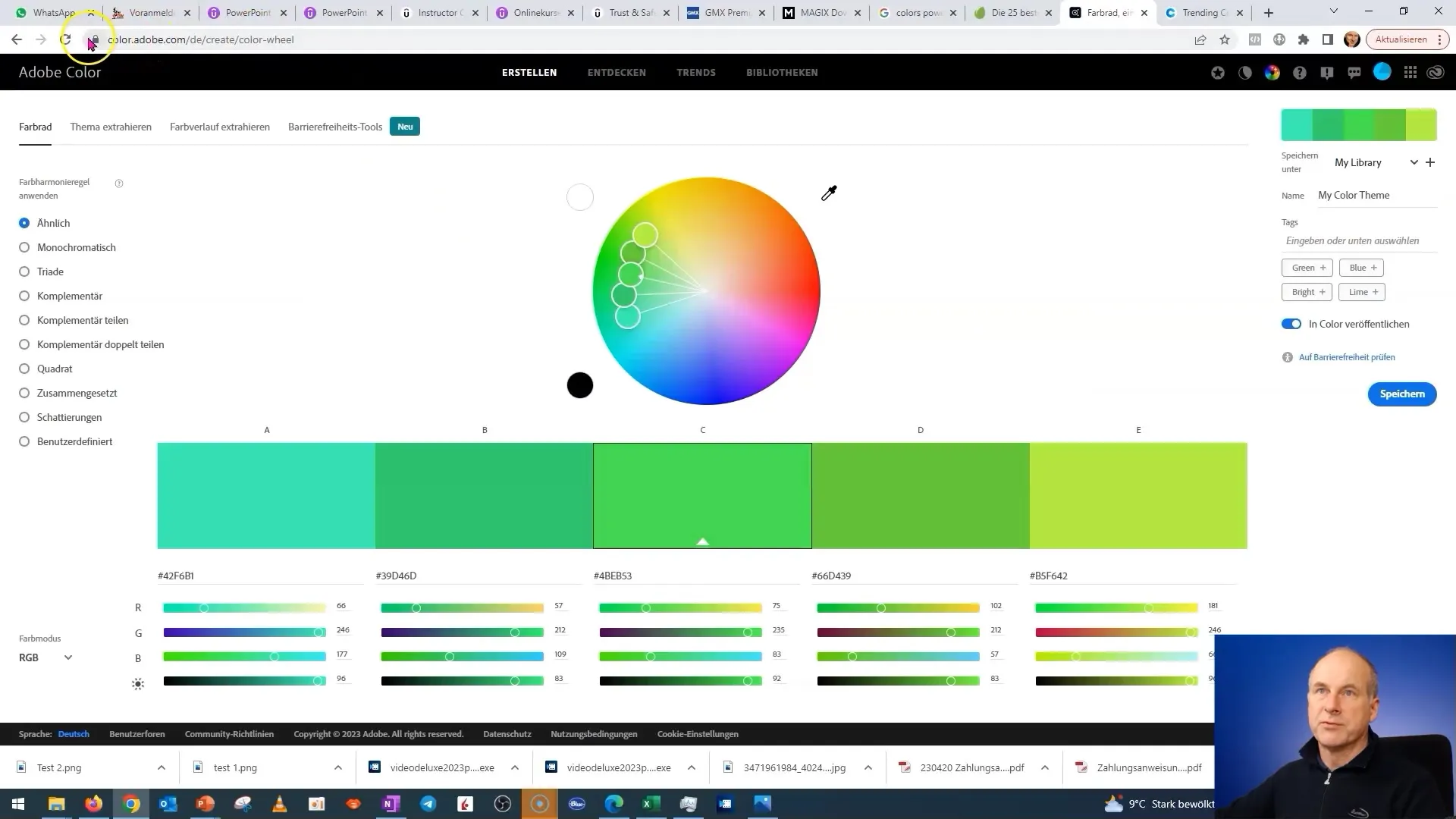
Prilagajanje manjkajočih barv
Ne pozabi, da lahko v programu PowerPoint uporabiš do šest poudarnih barv, medtem ko večina barvnih palet ponuja le pet barv. To je koristno, če potrebuješ dodatne variante ali če želiš poudariti posebno barvo v svoji predstavitvi.
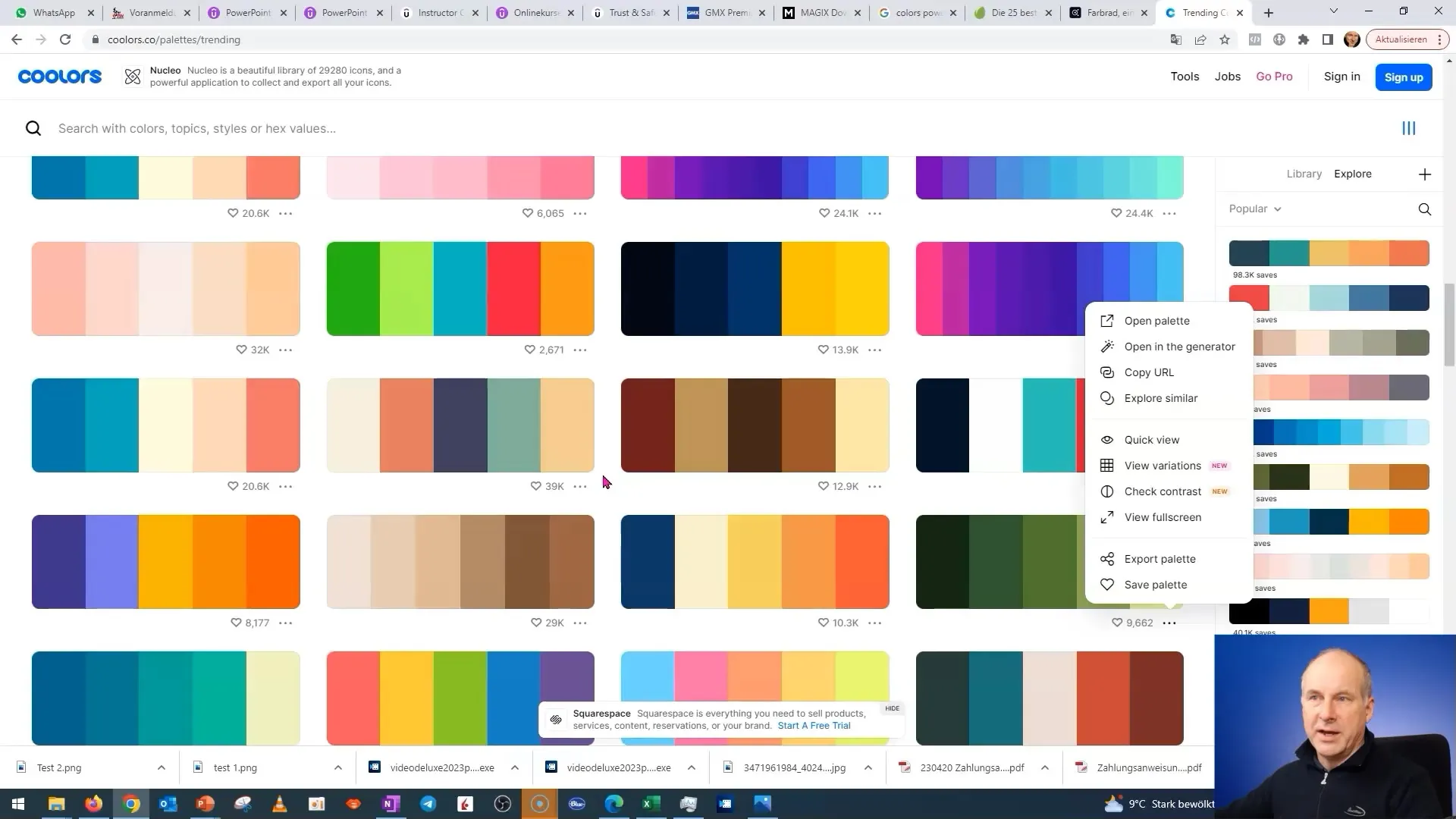
Zaključek in priporočila
Preden končaš svojo predstavitev, izkoristi priložnost, da dodeliš poudarno barvo vsakemu elementu. Preizkusi različne kombinacije in prilagodi barve, da maksimiziraš vizualni učinek.
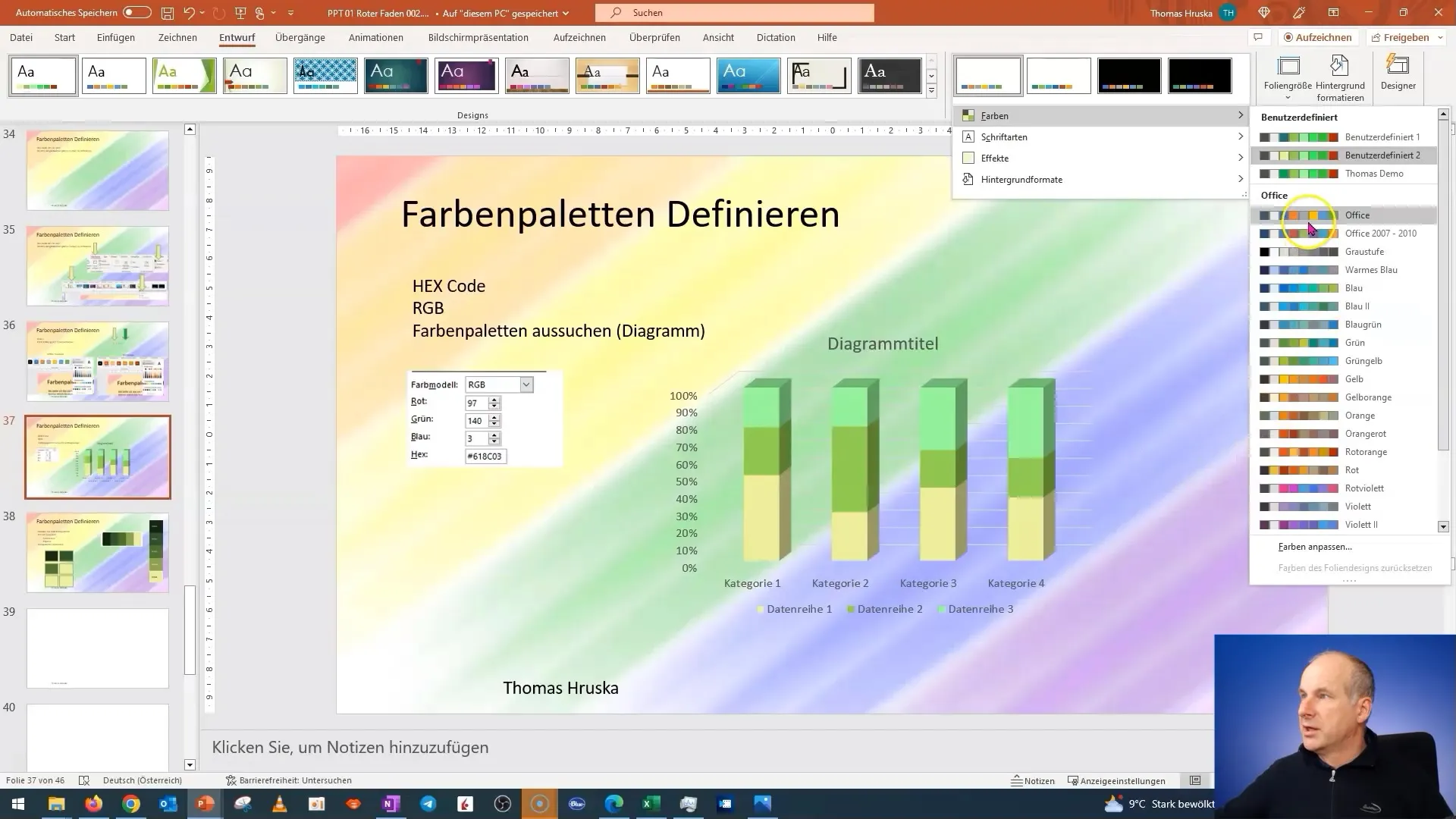
Povzetek - Tečaj PowerPoint: Učinkovita raba barvnih palet spletnih virov
Z razumevanjem različnih barvnih modelov in uporabo spletnih virov lahko ustvariš učinkovite in privlačne barvne palete za svoje predstavitve PowerPoint. Če slediš temu Korak-za-korakom vodniku, boš sposoben optimizirati svoje oblikovanje in določiti vizualne poudarke.
Pogosto zastavljena vprašanja
Kako najdem popolno barvno paleto za mojo predstavitev?Obstaja veliko spletnih strani, kot sta coolors.co in adobe.com, ki ponujajo barvne palete. Preizkusite različne teme.
Ali lahko barvne kode neposredno vstavim v PowerPoint?Da, lahko kopirate heksadecimalne kode in jih prilepite v barvno shemo programa PowerPoint.
Zakaj naj uporabljam spletne orodja za barvne palete?Spletna orodja ponujajo veliko izbiro barv in navdiha, ki vam pomagajo ustvariti privlačen dizajn.
Katere barvne kode naj uporabim?Heksadecimalne kode so široko uporabljene in zagotavljajo jasno določitev barv, ki dobro delujejo v predstavitvah.
Ali obstajajo posebni nasveti za izbiro barv v predstavitvah?Bodite pozorni na kontraste in izbirajte barve, ki se dobro ujemajo ter podpirajo sporočilo vaše predstavitve.


